在word中制作下拉菜单
我们经常在Word中会见到下拉框选择一些内容,这样可以把选项拘泥到一个范围,那么在word中制作下拉菜单方法介绍,不会的朋友可以参考本文,来看看吧
我们日常使用word的时候,也有时需要使用到下拉菜单,这个我们在excel中经常用到,而在word中你会制作吗?今天,笔者就来分享一下,怎么在word中制作下拉菜单,供大家参考。
1、首先,我们打开word,设置把"开发工具"功能选项显示出来:点击文件——》选项,如图。
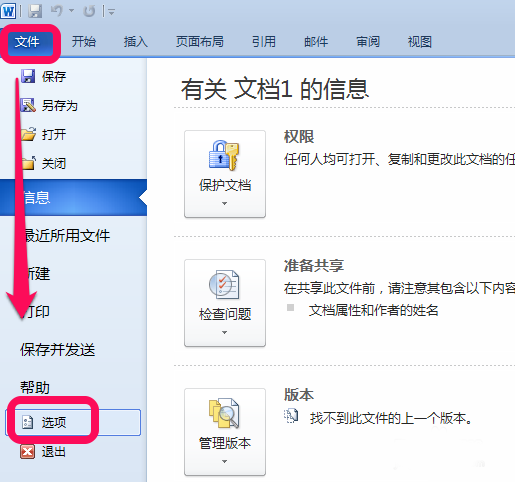
2、进入word选项后,点击自定义功能区——》开发工具,勾选上,点击确定,如图。
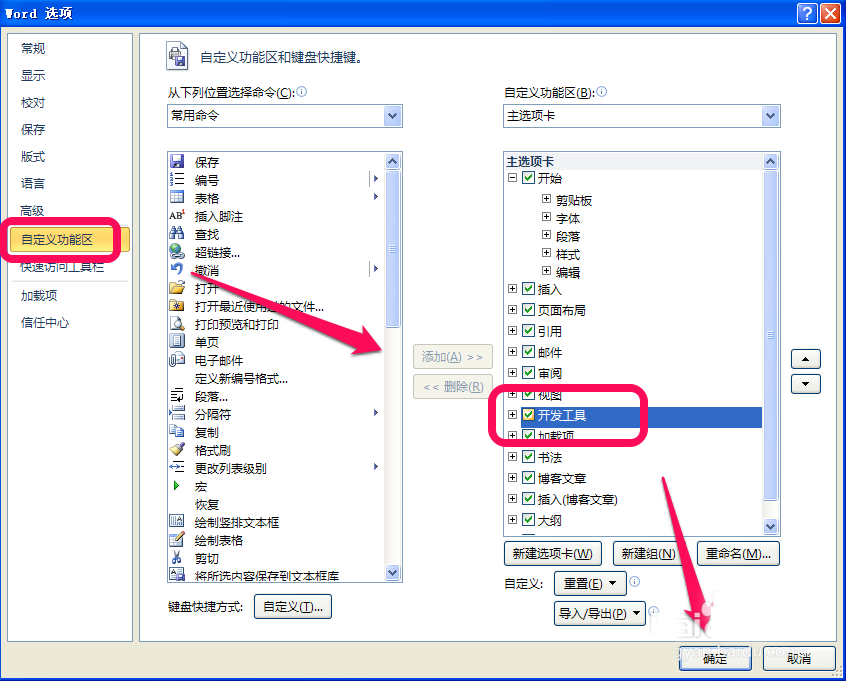
3、这样,我们在word的上方功能选项卡上就会有"开发工具"一项了,把光标放置在你需要插入下拉菜单的位置,然后点击开发工具——》组合框内容控件的图标,如图。

4、然后,点击属性,如图。
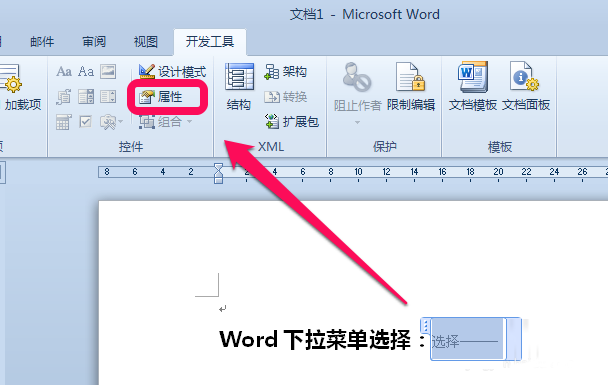
5、进入内容控件的属性后,点击下方的添加,我们来添加选项内容,如图。
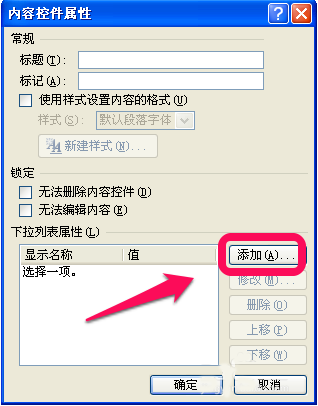
6、点击添加后,依次输入选项的名称和值,点击确定,如图。
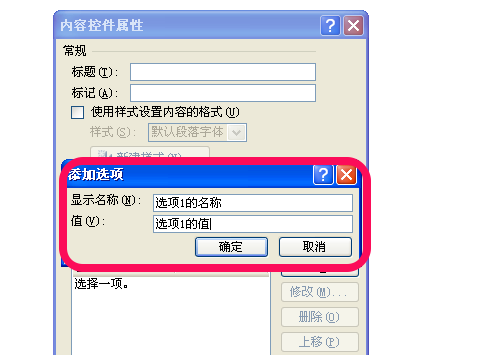
7、同理,我们添加多个选项,如图。
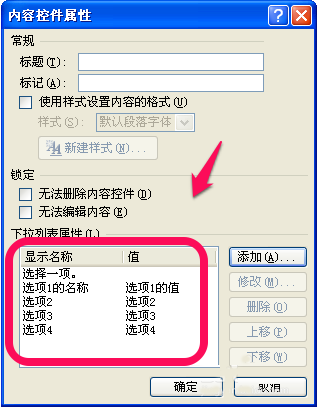
8、最后,我们看到的效果如图所示,这就是word中的下拉菜单。
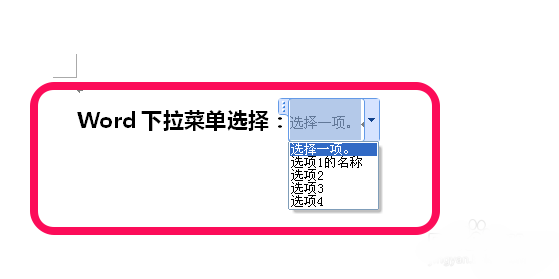
以上就是在word中制作下拉菜单方法介绍,操作很简单的,大家学会了吗?希望这篇文章能对大家有所帮助!
您可能感兴趣的文章
- 08-11Office365和Office2021有何区别?Office365和2021的区别介绍
- 08-11office365和2016区别哪个好?office365和2016区别详细介绍
- 08-11怎么看office是永久还是试用?office激活状态查看方法教学
- 08-11Office产品密钥在哪里查找?买电脑送的office激活码查看方法
- 08-11Office要如何去卸载?卸载Office最干净的方法
- 08-11Office打开不显示内容怎么办?Office打开文件不显示解决教程
- 08-11Office365和Office2021有何区别?Office365和Office2021区别介绍
- 08-11Office怎么安装到d盘?Office默认安装在c盘怎么改到d盘
- 08-11Office怎么安装?电脑如何下载office办公软件安装教程
- 08-11Office怎么激活?四种方法免费永久激活Office


阅读排行
- 1Office365和Office2021有何区别?Office365和2021的区别介绍
- 2office365和2016区别哪个好?office365和2016区别详细介绍
- 3怎么看office是永久还是试用?office激活状态查看方法教学
- 4Office产品密钥在哪里查找?买电脑送的office激活码查看方法
- 5Office要如何去卸载?卸载Office最干净的方法
- 6Office打开不显示内容怎么办?Office打开文件不显示解决教程
- 7Office365和Office2021有何区别?Office365和Office2021
- 8Office怎么安装到d盘?Office默认安装在c盘怎么改到d盘
- 9Office怎么安装?电脑如何下载office办公软件安装教程
- 10Office怎么激活?四种方法免费永久激活Office
推荐教程
- 07-012025最新office2010永久激活码免费分享,附office 2010激活工具
- 11-30正版office2021永久激活密钥
- 11-25怎么激活office2019最新版?office 2019激活秘钥+激活工具推荐
- 11-22office怎么免费永久激活 office产品密钥永久激活码
- 11-25office2010 产品密钥 永久密钥最新分享
- 11-30全新 Office 2013 激活密钥 Office 2013 激活工具推荐
- 11-22Office2016激活密钥专业增强版(神Key)Office2016永久激活密钥[202
- 07-01怎么免费获取2025最新office2016专业增强版永久激活密钥/序列号
- 11-25正版 office 产品密钥 office 密钥 office2019 永久激活
- 07-01office365怎么永久激活?2025.5最新office,office365序列号推荐






